1. 运行效果
首先从SQL Server数据库检索查询自己想要的数据
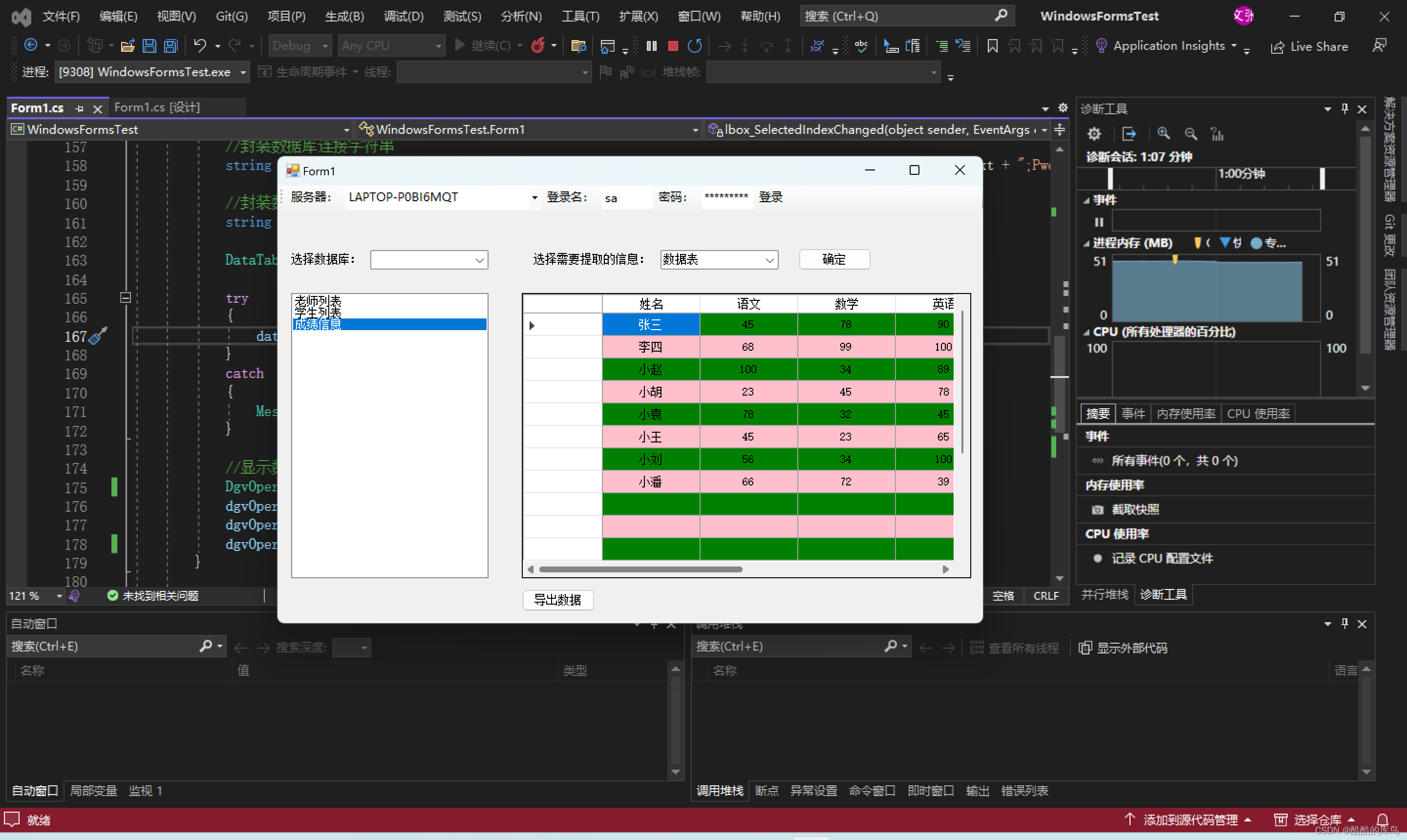
然后点击导出数据,选择自己需要的文件格式
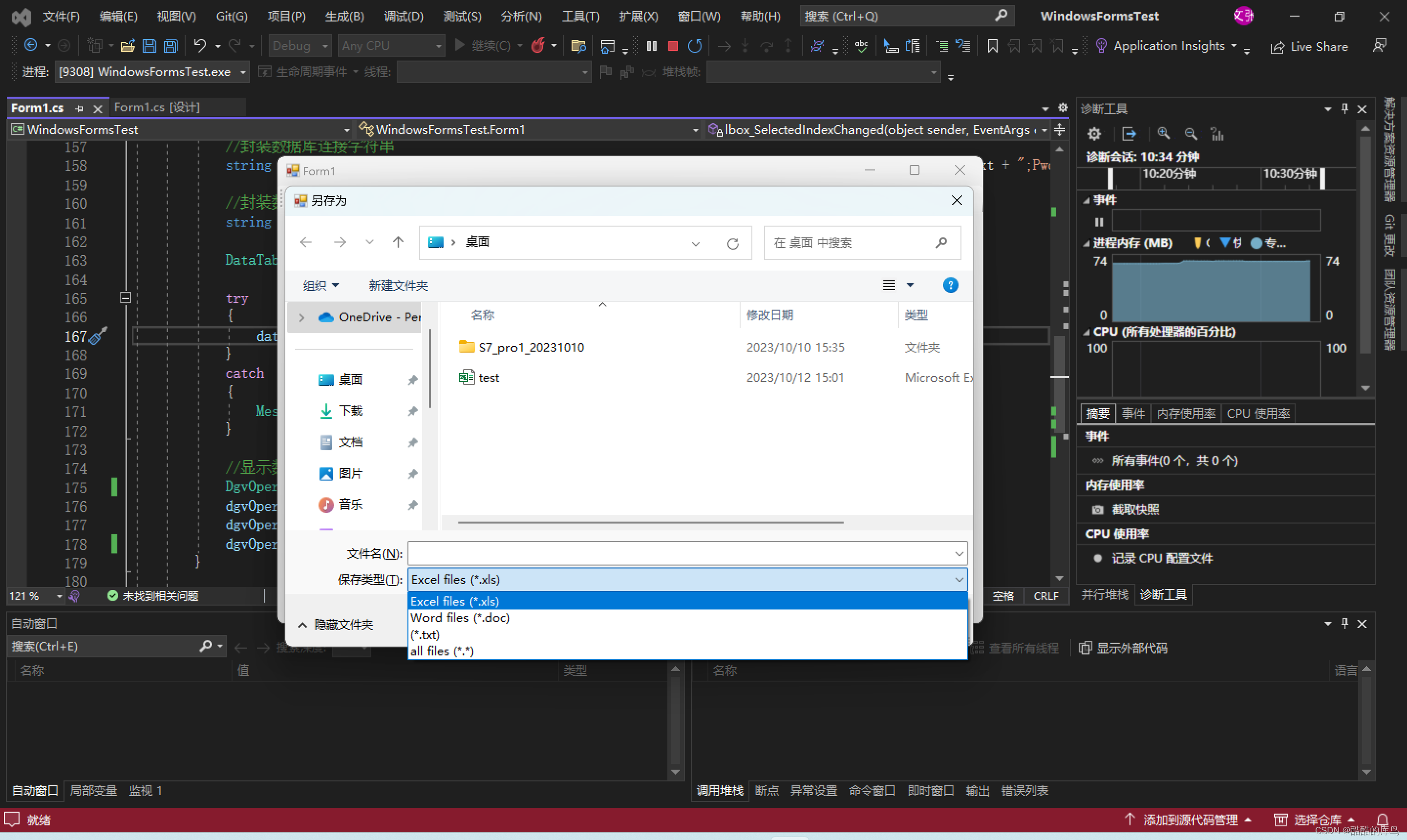
可以看到这个时候文件已经导出为Excel保存在电脑上
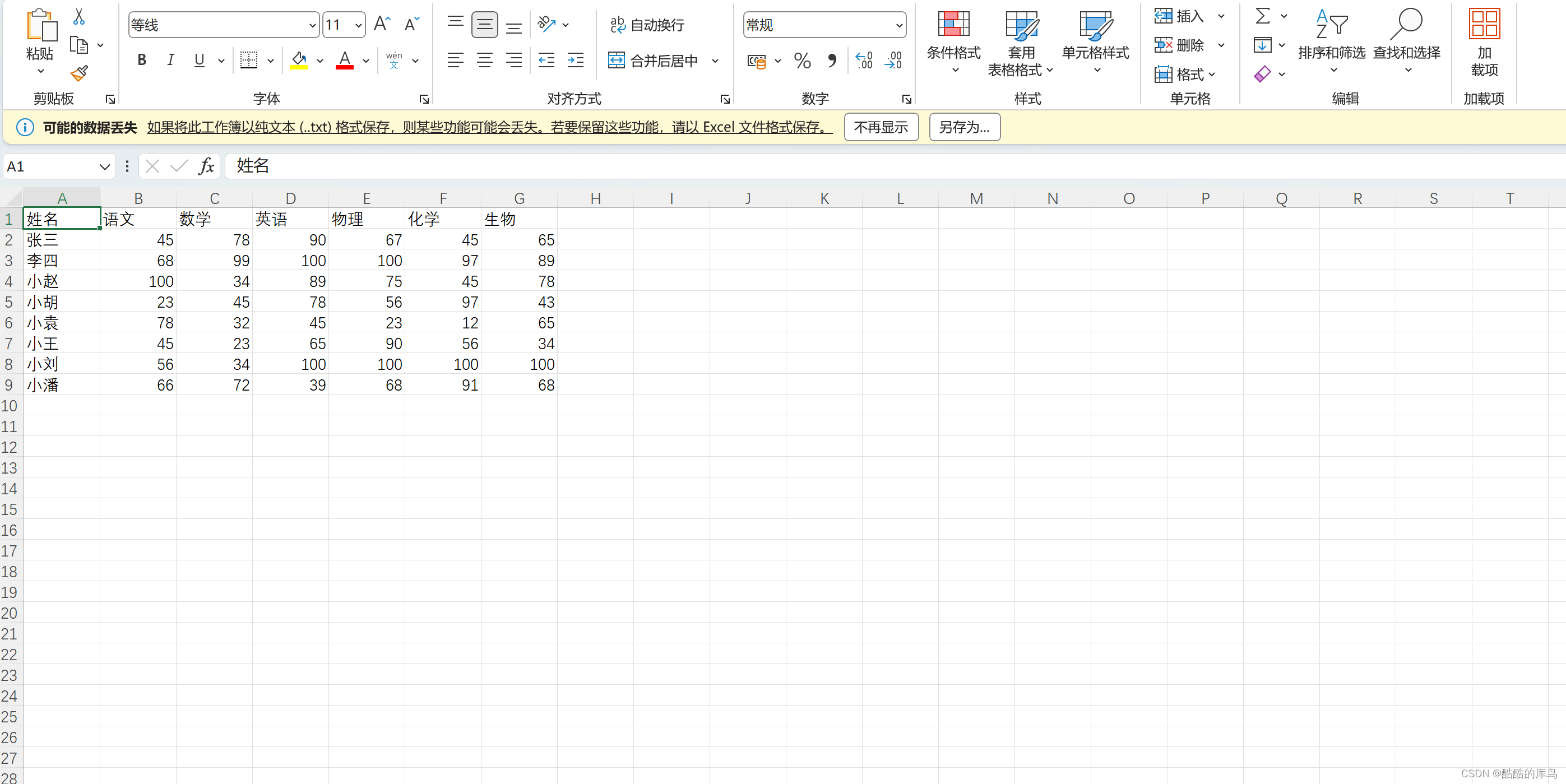
还可以导出为文本文件,如下图
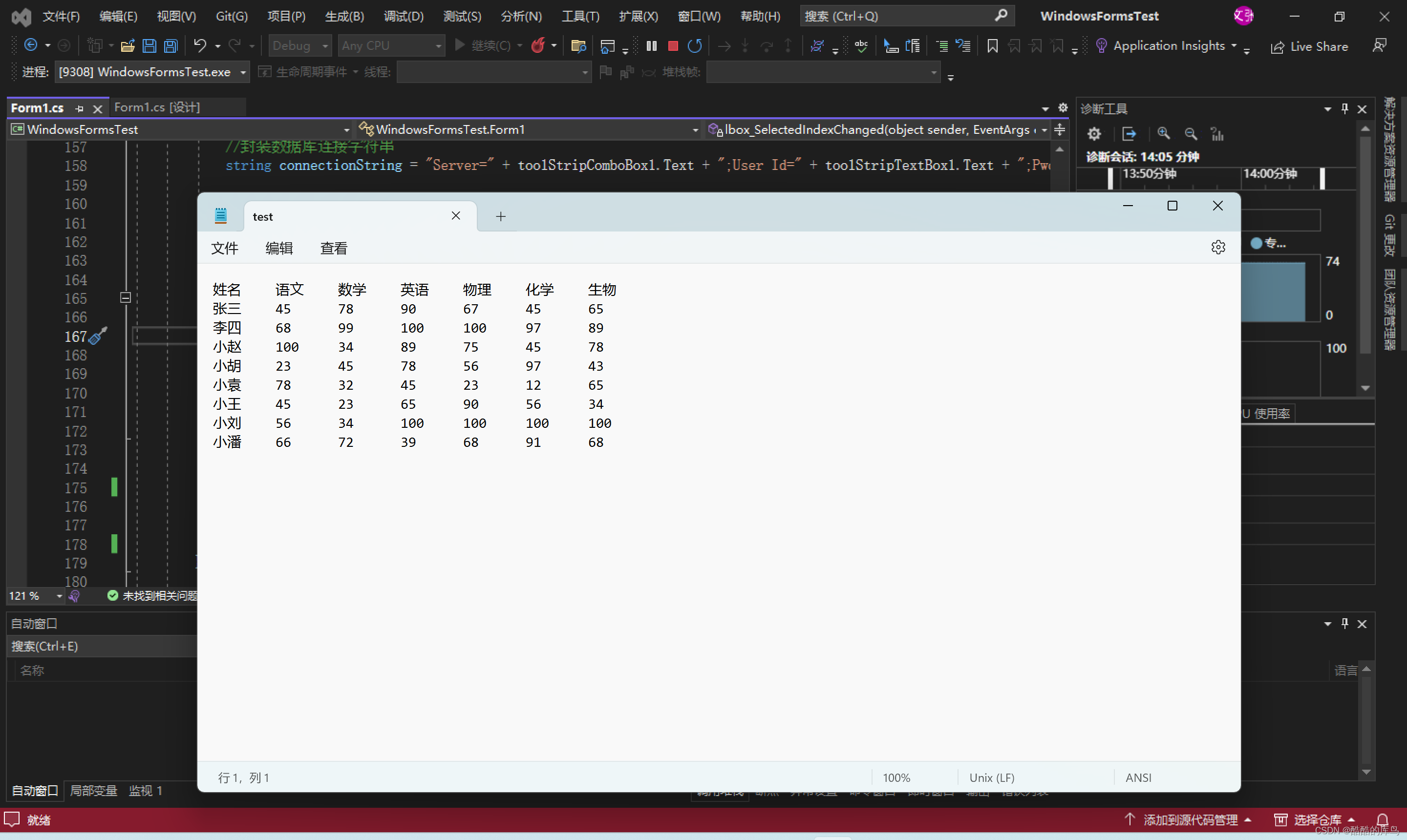
2.主要代码
public static void SaveDataGridViewToFile(DataGridView dataGridView)
{
//新建文件保存对话框对象
SaveFileDialog saveFileDialog = new SaveFileDialog();
//设置文件保存的类型
saveFileDialog.Filter = "Excel files (*.xls)|*.xls|Word files (*.doc)|*.doc|(*.txt)|*.txt|all files (*.*)|*.*";
//当文件不存在时,提示用户是否创建该文件
saveFileDialog.CreatePrompt = true;
//当用户点击保存按钮后执行流写入操作
if (saveFileDialog.ShowDialog() == DialogResult.OK)
{
//打开文件流
StreamWriter streamWriter = new StreamWriter(saveFileDialog.OpenFile(), Encoding.GetEncoding(0));
string writerString = "";
//填充字段名称
for (int k = 0; k < dataGridView.ColumnCount; k++)
{
writerString += dataGridView.Columns[k].HeaderText;
writerString += "\t";
}
writerString += "\n";
//填充数据
for (int i = 0; i < dataGridView.RowCount; i++)
{
if (i > 0)
{
writerString += "\n";
}
for (int j = 0; j < dataGridView.ColumnCount; j++)
{
if (j > 0)
{
writerString += "\t";
}
if (dataGridView[j, i].Value != null)
{
writerString += dataGridView[j, i].Value.ToString();
}
}
}
//将字符串写入流
streamWriter.WriteLine(writerString);
//关闭当前流
streamWriter.Close();
}
}







 本文介绍了如何从SQLServer数据库中检索数据并使用C#代码实现DataGridView数据导出到Excel和文本文件的功能,包括SaveFileDialog对话框的使用和文件流操作。
本文介绍了如何从SQLServer数据库中检索数据并使用C#代码实现DataGridView数据导出到Excel和文本文件的功能,包括SaveFileDialog对话框的使用和文件流操作。

















 被折叠的 条评论
为什么被折叠?
被折叠的 条评论
为什么被折叠?








